Top 3 veidi, kā pārsūtīt video no datora uz iPhone Xs / X / 8
“Es datorā saglabāju dažus ģimenes videoklipus. Nesen es nopirku jaunu iPhone 8 un vēlos importēt videoklipus, lai dalītos tajā ar saviem vecākiem. Vai ir vienkāršs veids, kā eksportēt videoklipus uz iPhone 8 no datora? "
Daudzi cilvēki vēlas lejupielādēt videoklipus vai ierakstīt savus klipus un saglabāt to datorā. Tiem, kas ir uzlabojuši savu tālruni iPhone 8, viņi ļoti vēlas pārsūtīt videoklipus no datora uz iPhone 8 baudīt vilcienu vai dalīties ar draugiem. Šajā rakstā mēs parādīsim 3 vienkāršas metodes, kā ātri kopēt video failus no datora uz iPhone 8.
- 1. ceļš: tieši importē video no datora uz iPhone 8 bez iTunes
- 2. veids: sinhronizējiet videoklipus no Mac uz iPhone 8 Izmantojot iTunes
- 3. ceļš: Video pārsūtīšana no datora uz iPhone 8 ar AirDrop
1. ceļš: tieši importē video no datora uz iPhone 8 bez iTunes
iTunes ir pirmā doma daudziem lietotājiem, kadpārsūtot videoklipus uz iPhone, bet procedūra ir diezgan garlaicīga, un iTunes nevar pārsūtīt ne Apple atbalstītos videoklipus. Tāpēc mēs iesakām izmēģināt Tenorshare iCareFone kā pirmo risinājumu. Šis profesionālais iOS failu pārvaldības rīks var būt labākais veids, kā bez ierobežojumiem pārsūtīt video no datora uz iPhone, iPad un iPod.
- Lejupielādējiet un instalējiet Tenorshare iCareFone savā datorā un pēc tam pievienojiet iPhone ar USB kabeli. Kad ierīce ir atklāta, noklikšķiniet uz “Failu pārvaldnieks”, un jūs redzēsiet tālāk norādīto saskarni
- Izvēlieties „Video” un pēc tam noklikšķiniet uz pogas “Importēt”, lai pievienotu videoklipu no sava datora uz iPhone


2. veids: sinhronizējiet videoklipus no Mac uz iPhone 8 Izmantojot iTunes
Runājot par to, kā importēt videoklipus no datora uz iPhone kameras rullīti, iTunes var būt vispazīstamākais rīks. Lai redzētu, kā tas darbojas, izpildiet tālāk norādītās darbības.
- Palaidiet iTunes datorā un augšējā kreisajā stūrī noklikšķiniet uz “File”, noklikšķiniet uz “Pievienot failu bibliotēkai”
- Savienojiet savu iPhone 8 ar datoru un noklikšķiniet uz iPhone ikonas iTunes
- Kreisajā kategorijā izvēlieties “Movies” un atzīmējiet “Sync Movies”, noklikšķiniet uz “Apply”, lai pārsūtītu video uz iPhone



3. ceļš: video pārsūtīšana no datora uz iPhone 8 ar Airdrop
Ja vēlaties vienkārši pārvietot vairākus vai vienu videoklipu uz iPhone 8 no sava datora, AirDrop būs arī alternatīva. Pārbaudiet, kā eksportēt videoklipu no datora uz iPhone tālāk.
- Atveriet lietotni „Fotoattēli”, noklikšķiniet uz Fails -> Importēt, lai programmā pievienotu mērķa video
- Kad videoklips ir importēts, noklikšķiniet uz pogas Koplietot un izvēlieties “Airdrop”
- Tagad jūs redzēsiet paziņojumu, lai informētu, ka ieslēdzat Airdrop iOS ierīcē
- Savā iPhone 8, dodieties uz vadības paneli un iespējojiet Airdrop, jūs saņemsiet paziņojumu par koplietojamā video akceptēšanu, noklikšķiniet uz „Pieņemt”
- Dažu sekunžu laikā video tiks veiksmīgi pārsūtīts uz jūsu iPhone. Mac datorā var redzēt paziņojumu, kurā norādīts, ka videoklips ir nosūtīts.

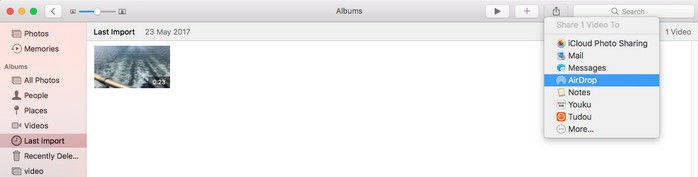
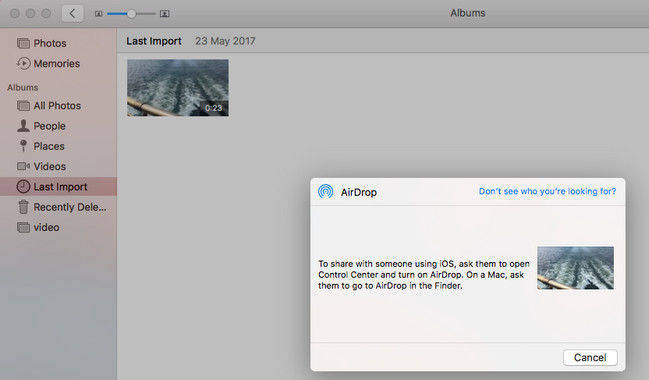

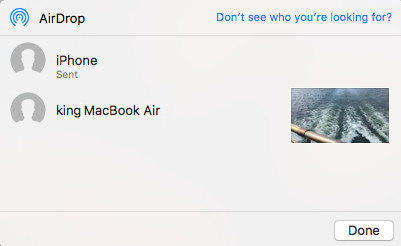
Bottom Line
Šis raksts iepazīstina ar 3 vienkāršām metodēmpārsūtiet video no datora uz iPhone 8 un iPhone 8 Plus ar detalizētiem norādījumiem. Ja jums ir citas līdzīgas vajadzības, piemēram, eksportēt mūziku, fotoattēlus, iBooks un citus failus no datora uz savu jauno iPhone, arī Tenorshare iCareFone būs jūsu izvēle.









